2022年にWhatsAppからオーディオを保存する方法
今日最も人気のあるメッセージングアプリの5つである、WhatsAppが世界中で数十万のオーディオファイルを送信するために定期的に使用されていることは間違いありません。 しかし、iPhoneまたはAndroidフォンでWhatsAppからオーディオを簡単に保存するにはどうすればよいですか? この記事では、XNUMXつの異なる方法を紹介します。
WhatsAppは、あらゆる種類のメッセージを送信する便利な方法ですが、これらのメッセージを保存します 時々トリッキーになることがあります.
これは、オーディオメッセージに関しては特に当てはまります。また、iPhoneを使用している場合は、さらに当てはまります。 iOSフォンのファイルに直接アクセスすることはできません あなたがAndroidでできるように。
この記事では、私はあなたに教えます WhatsAppからオーディオを保存する方法、 AndroidとiPhoneのどちらを使用しているか。
Contents [show]
iPhoneとAndroidでWhatsAppからオーディオを保存する5つの方法–ステップバイステップ
iPhoneの使用–WhatsAppからのエクスポート
上記のように、WhatsAppオーディオファイルを保存する かなりトリッキーになる可能性があります あなたからiPhoneで アプリのストレージファイルに直接アクセスすることはできません。 Androidスマートフォンでは、ファイルマネージャーを開いて、その方法でファイルにアクセスできます。
ただし、iPhoneのWhatsAppからオーディオファイルをエクスポートする方法はいくつかあります。 Eメール そして使用 ファイルアプリ.
このセクションでは、各方法について説明します。
メールを使う
世界 最も簡単で便利な方法 WhatsAppボイスメッセージやその他のオーディオファイルを保存するには、電子メールを使用します。
ただし、主な欠点は、次のことができることです。 一度にXNUMXつの音声メッセージのみを送信します、複数のファイルを保存する場合は時間がかかる可能性があります。
ただし、この欠点を気にしない場合は、以下の手順に従ってください。
- WhatsAppを開く iPhoneで、保存したいオーディオファイルとチャットに行きます。

- メッセージを長押しします ファイルを含み、オプションメニューがポップアップするのを待ちます。

- メニューから、をタップします フォワード.

- 次に、ピック シェアする.
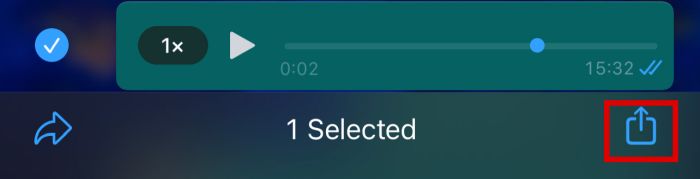
- 次に、共有方法を選択するオプションがあります。 メニューから、 郵便物.
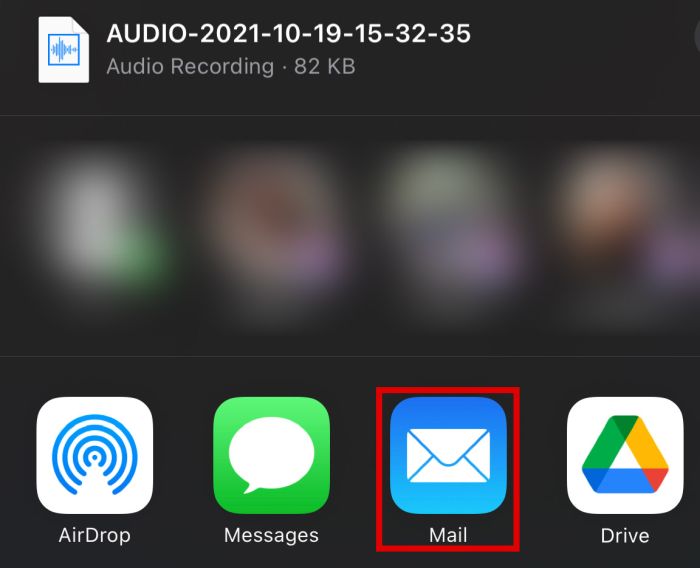
- 次のウィンドウで、 メールアドレスを入力してください ファイルの送信先。 オーディオファイルのみを保存したい場合は、次のことができます 自分のメールアドレスを入力してください。 その後、オーディオファイルが自動的に添付されます。
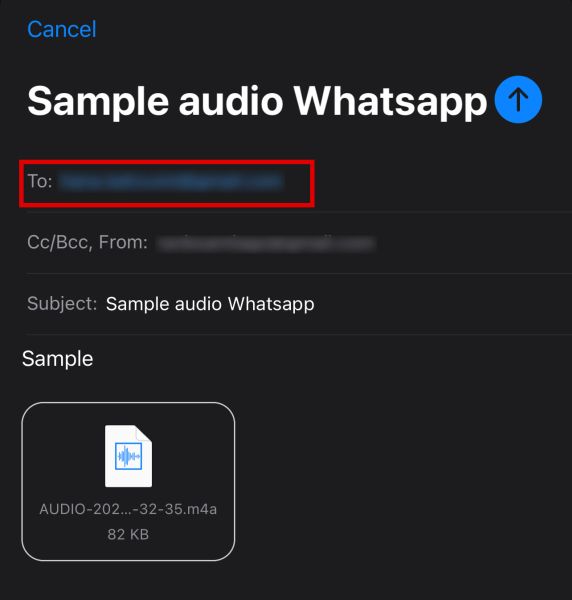
- タップ 送信.

- メールを開いて、自分に送信したメッセージを探してから、 それを開く.
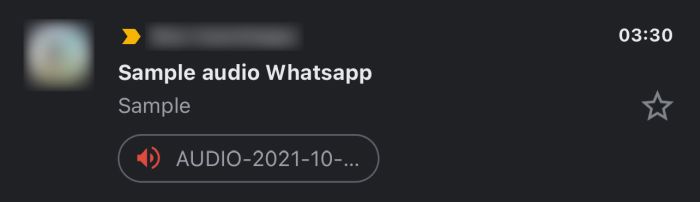
- 添付のオーディオファイルをタップします ダウンロードする。 これで、ファイルが添付されている電子メールがあれば、iPhoneを含め、どこからでもファイルにアクセスできるようになります。
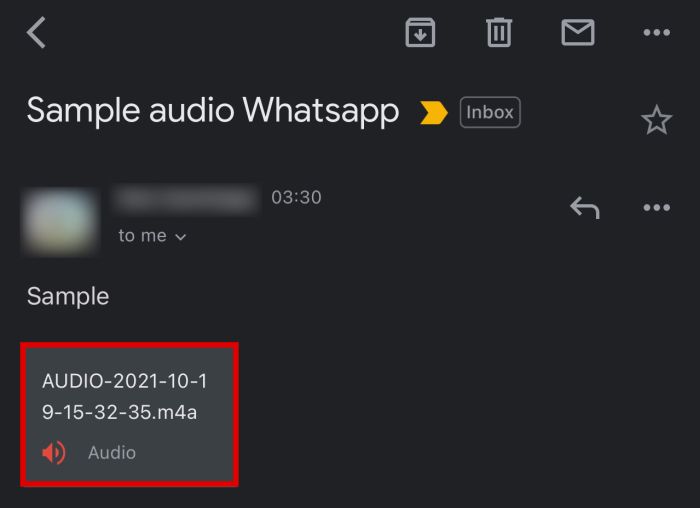
ファイルアプリの使用
アプリのストレージファイルにアクセスできないため、最初にWhatsAppメディアファイルをエクスポートして、 それらをファイルアプリに保存します.
これは動作します Androidファイルマネージャーと同じように、 それがはるかに制限されていることを除いて 特定のファイルのみが含まれています.
Android File Managerに、開発者パッケージを含むさまざまなアプリに含まれるものを示すフォルダーがどのようにあるか知っていますか? 君は これは見つかりません iOSファイルで。
この方法を使用してボイスメッセージとボイスノートを保存するには、次の手順に従います。
- 帰る 前の方法のステップ5。 メールを選択する代わりに、 ファイルに保存.
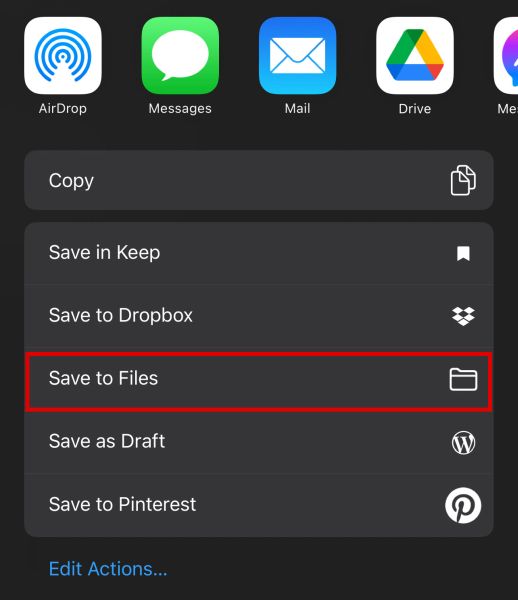
- オーディオファイルを保存できるいくつかの利用可能なフォルダが表示されます。 この場合、クリックします 資料をダウンロードする.
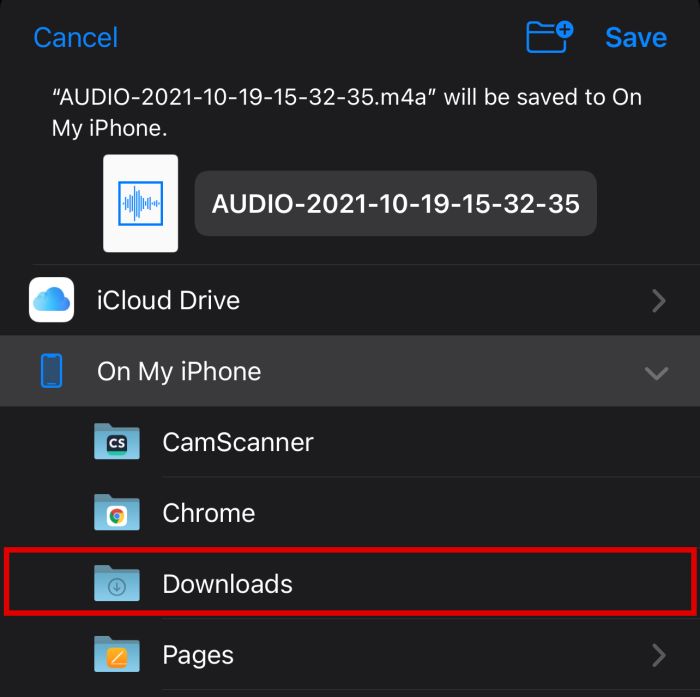
- 【送信】ボタンをクリックします。販売者は原則としてXNUMX日以内に回答を返信します。XNUMX日を過ぎても回答がない場合は、Artisanaryまでお問い合わせください。 セールで節約.
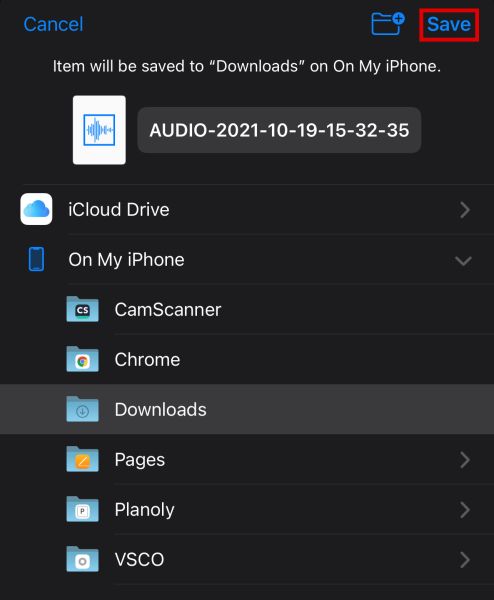
- 録音が正常に保存されたかどうかを確認するには、 ファイルアプリ.
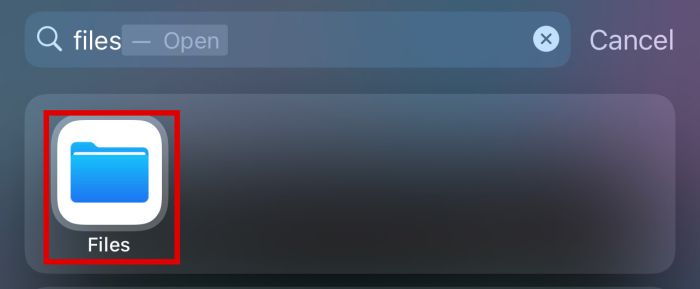
- ファイルを保存したフォルダをクリックします。 この場合、それは 資料をダウンロードする、先に進んでそれをクリックします。

- あなたがそれを正しくやったなら、あなたはすべきです こちらのメディアファイルをご覧ください.
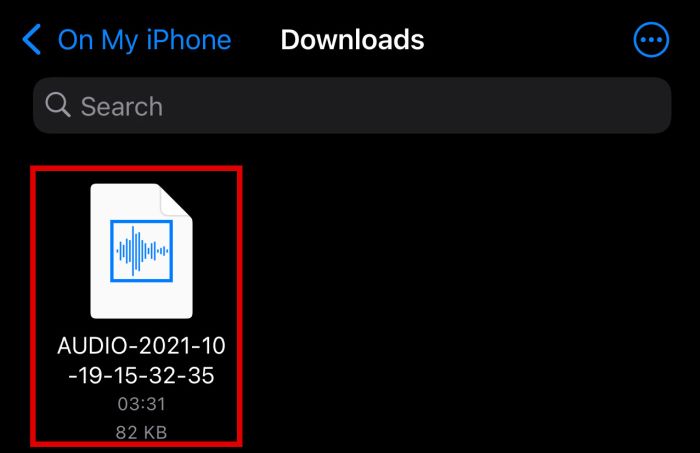
iPhoneの使用–エクスポートチャットあり
iPhoneでWhatsAppからオーディオを簡単に保存するもうXNUMXつの方法は、 エクスポートチャットを使用する 機能。
これは あなたがそれらの多くを持っている場合はオーディオファイルを保存します それらすべてを一度に保存できるからです。 ただし、チャット全体だけでなく、XNUMXつのファイルだけを保存するために使用することはできません。
この方法の最大の利点は、 開封したら、一度にすべてのファイルにアクセスできます。
- [設定]タブで、 チャット.
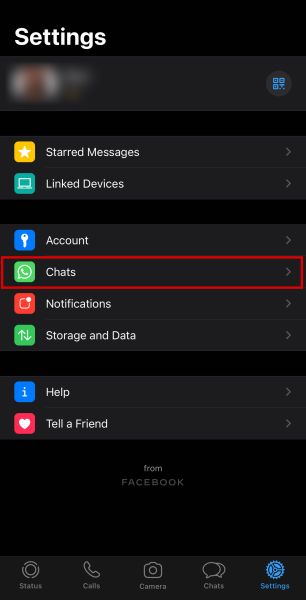
- この後、をクリックします チャットのエクスポート ボタン。
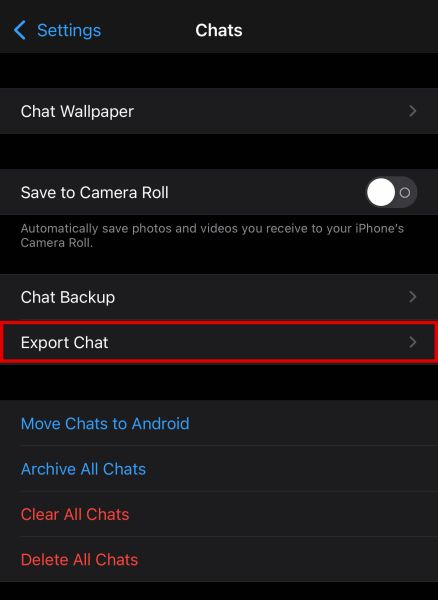
- 選択するように求められます エクスポートする会話。 一つを選ぶ。
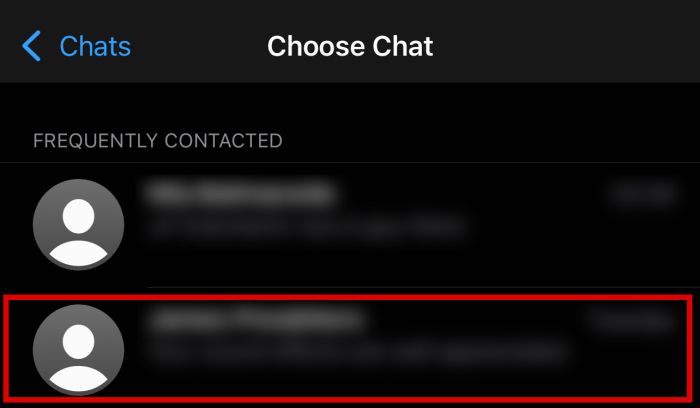
- 次に、メディアを添付するかどうかを選択します。 音声ファイルを保存したいので、をタップします アタッチメントメディア.

- これで、WhatsAppによって.zipファイルが作成されます。 保存する場所を選択できるようになるまで待ちます。 クリック ファイルに保存 iPhoneに保存します。
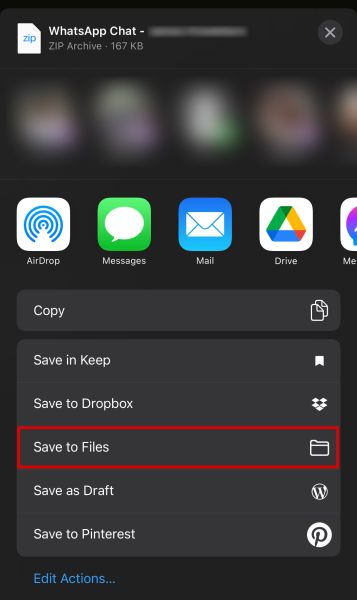
- この例では、それをに保存します オーディオ iCloudDriveのフォルダ。
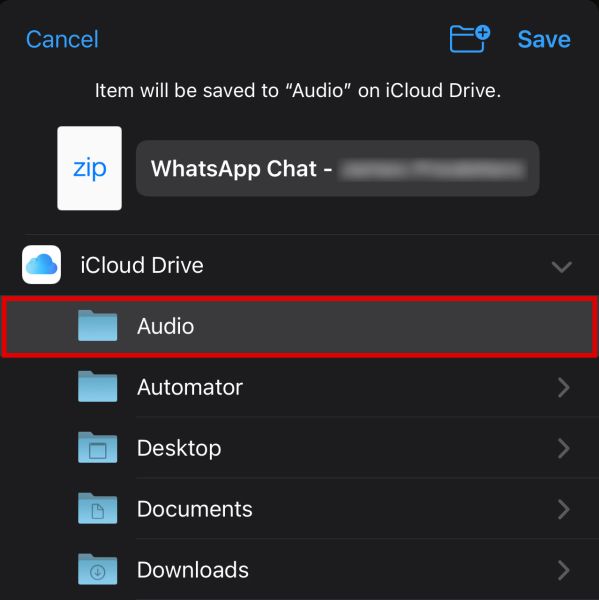
- ファイルアプリに移動し、.zipファイルを保存したフォルダーを選択します。 この場合、それは iCloudドライブ>オーディオ.
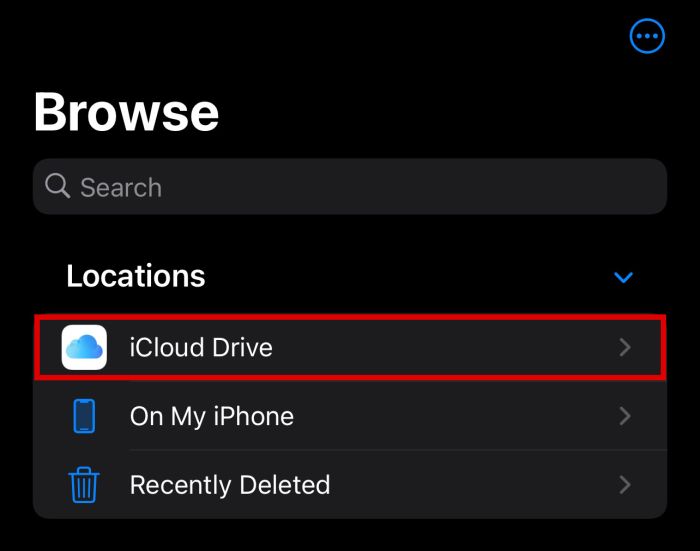
- ここにファイルが表示されます。
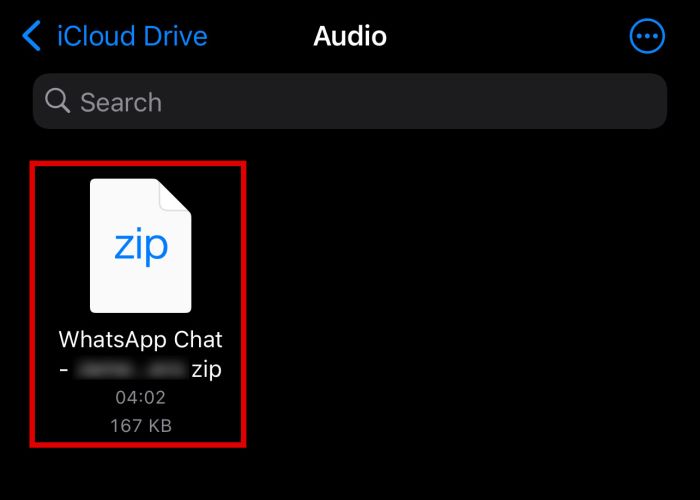
- いったん タップして、iOSはそれを自動的にエクスポートします。
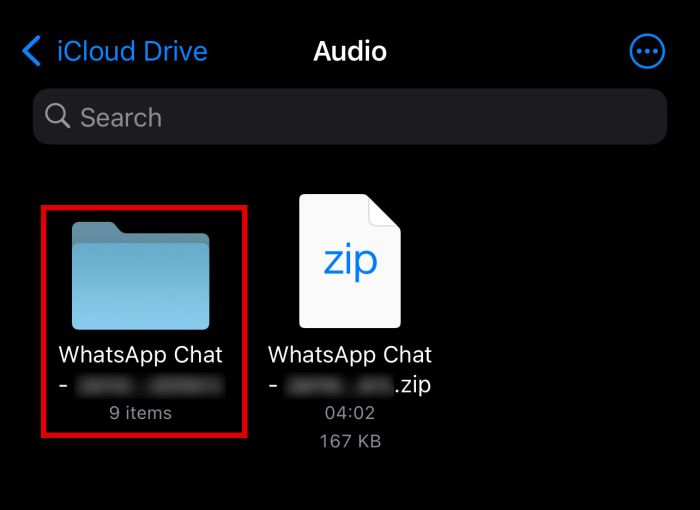
- これで、新しいフォルダを開いて、エクスポートした会話のすべての内容を確認できます。 全て オーディオファイル 含める必要があります。
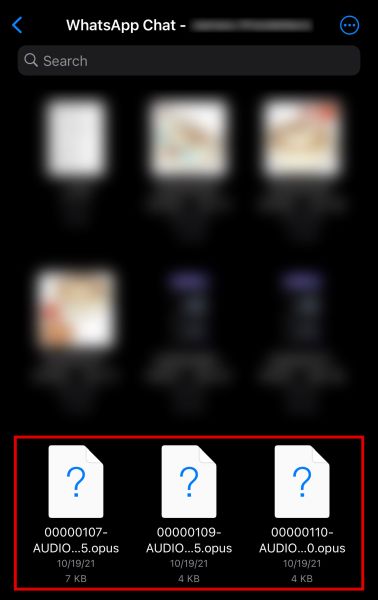
Androidの使用–ファイルをメールにエクスポート
前述のように、保存する方が簡単です Android上のWhatsAppオーディオファイル。 会話にオーディオファイルをXNUMXつだけ保存する場合は、それを電子メールにエクスポートすることもできます。
これを行うには、以下の手順に従います。
- WhatsAppを開き、 会話に移動する 保存したいファイルで。

- タップ&ホールド メッセージが選択されるまで。 次に、アクションメニューがインターフェイスの上部に表示されます。

- メニューから、 XNUMXつの相互接続されたドット 共有アイコンを示します。

- 次に、ファイルを共有する方法を選択する必要があります。 このチュートリアルでは、をタップします Gmailの.

- お使いの携帯電話は、デフォルトの電子メールクライアントに移動します。 あなたの入力 電子メールアドレス。 オーディオファイルは自動的に添付されます。

- その後、 ボタンを送ります 右上隅にあります。

- メールアカウントに移動して メッセージを開く 添付されたオーディオファイルが含まれています。 ファイルをタップします それをダウンロードします。

これで、WhatsAppオーディオファイルがAndroidフォンに保存されました。
Androidの使用–Rawファイルにアクセスする
iPhoneとは異なり、次のことができます Androidでアプリのストレージファイルにアクセスする 任意のファイルマネージャーアプリで。 これは、電子メールにエクスポートせずに、WhatsAppのrawファイルからオーディオファイルを直接コピーできることを意味します。
ファイルマネージャーにアクセスすることは、WhatsAppからオーディオを保存するための最も効率的な方法です。これは、次の目的で簡単に使用できるためです。 複数の単一ファイル 似ている。
この方法の使用方法については、以下の手順に従ってください。
- Video Cloud Studioで ファイルマネージャーアプリ あなたの電話で。

- 次に、に移動する必要があります WhatsAppの保存場所。 スクリーンショットでわかるように、WhatsAppフォルダーがありますが、0個のアイテムが含まれています。 ほとんどの場合、必要なファイルは実際には 内部または電話ストレージ.

- 次に、 フォルダのリスト 内部ストレージに保存されます。 ここで、あなたは見つける必要があります WhatsAppのストレージフォルダ リストが表示されるまでリストの一番下までスクロールします。
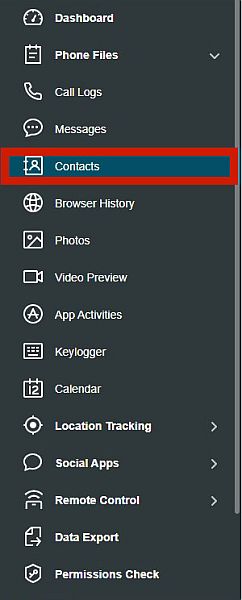
- ここから、おそらく名前が付けられたいくつかのフォルダが表示されます バックアップ、データベース、およびメディア。 メディアを選択します。
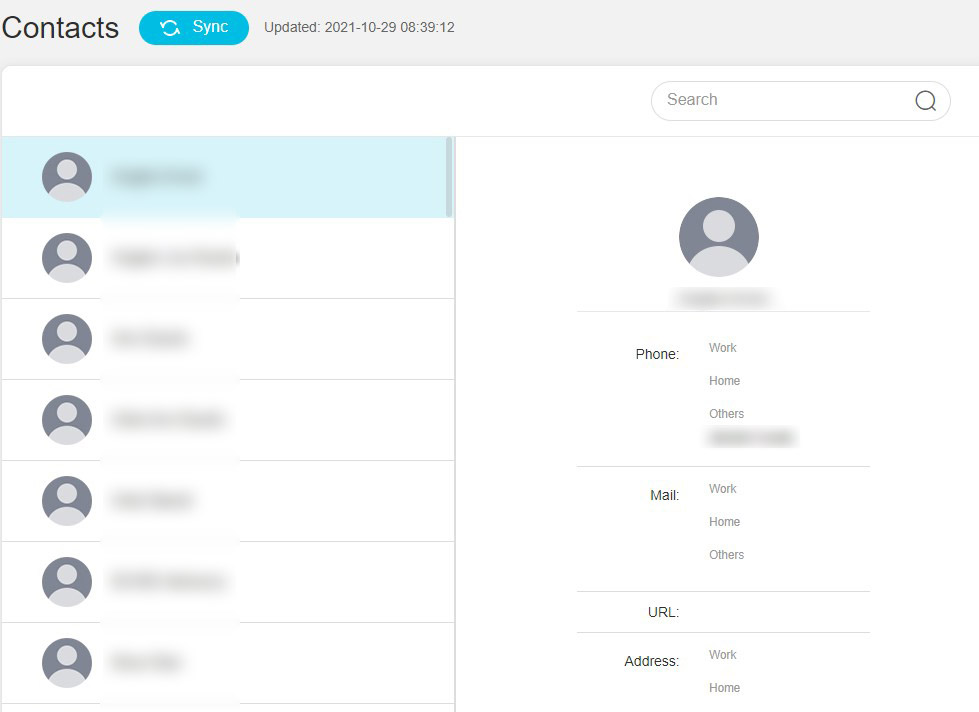
- このフォルダには、ダウンロードした可能性のあるオーディオファイルを含め、WhatsAppによってダウンロードされたすべてのメディアファイルが含まれています。 彼らは通常です フォルダに分類、以下に示すように。
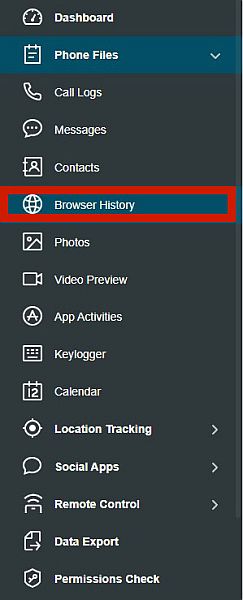
- 音楽ファイルはに保存されます WhatsAppオーディオフォルダ、 音声メモはに保存されます WhatsAppボイスノート フォルダ。 このチュートリアルでは、 WhatsAppボイスノート.
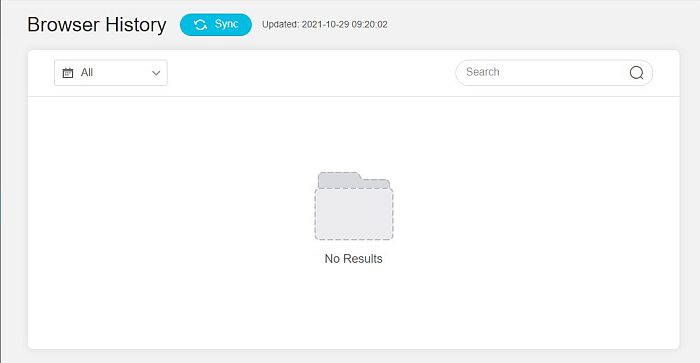
- 適切なファイルを見つけるには、それらを並べ替えます 時間と日付の順に。 最新のファイルが一番上に表示される可能性があります。
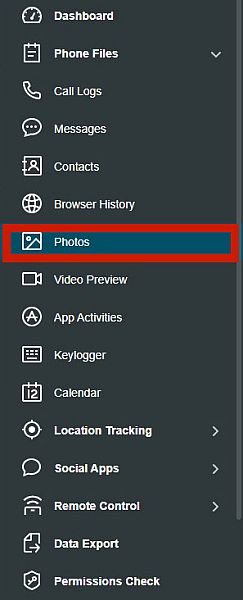
- ファイルを見つけたら、 タップ&ホールド メニューが表示されるまで、その後 copy ボーマンは
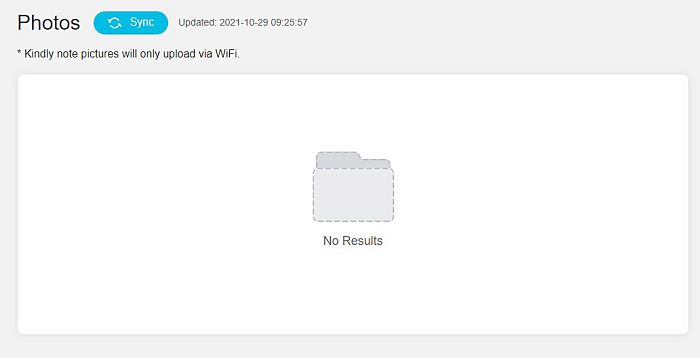
- ファイルを保存する携帯電話のストレージ内の別の場所に移動し、次に そこに貼り付けます。 この場合、外部ストレージのミュージックフォルダに貼り付けました。
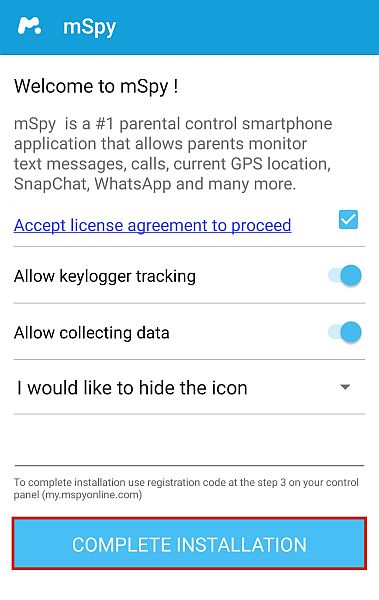
別の場所に貼り付けると、次のようなやりたいことができるようになります。 WhatsAppオーディオをテキストに変換する.
AndroidまたはiPhoneの場合–サードパーティソフトウェアの使用
もあります サードパーティのソリューション これにより、WhatsAppオーディオをコンピューターに簡単に転送できます。 このようなアプリをインストールすると、オーディオファイルを携帯電話に簡単に共有したり、クラウドストレージにアップロードしたりできます。
WondershareのMobileTrans これの良い例です。 これは、数回クリックするだけでデバイスからファイルをダウンロードできるサードパーティのファイル管理ソリューションです。 また、それを使用することができます iPhoneからAndroidにファイルを転送する 逆もまた同様で、両方のオペレーティングシステムのバックアップを作成することもできます。
このサービスを使用することの唯一の欠点は、 それは無料ではありません。 アプリ $ 29.95で始まる WindowsデバイスのXNUMX年分の機能。 ただし、このサービスが頻繁に必要になる場合は、利便性のために少額の料金を支払う必要があります。
MobileTransを使用してWhatsAppからオーディオを保存する場合は、 今すぐサブスクリプションを購入する 以下の手順に従ってください。
- MobileTransアプリをダウンロード、インストール、およびライセンス供与したら、 それを起動します あなたのPC上で。
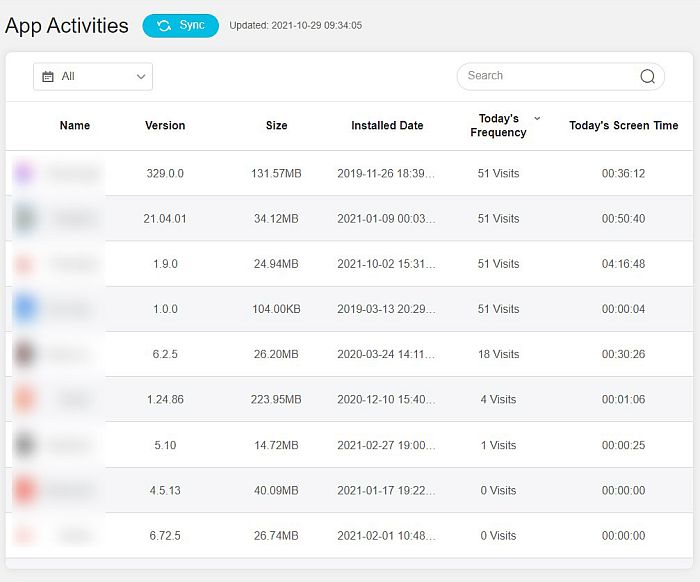
- 次に、いくつかのオプションから選択できます。 を選択 WhatsApp転送 オプションを選択します。
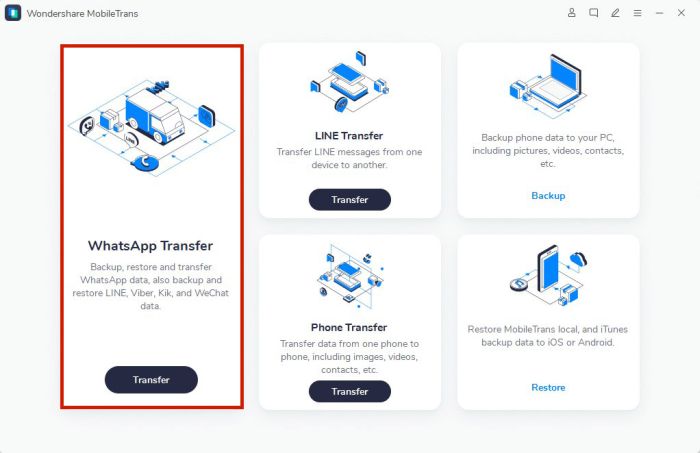
- その後、アプリはいくつかのオプションを提示します。 そこから、 WhatsAppメッセージをバックアップする.
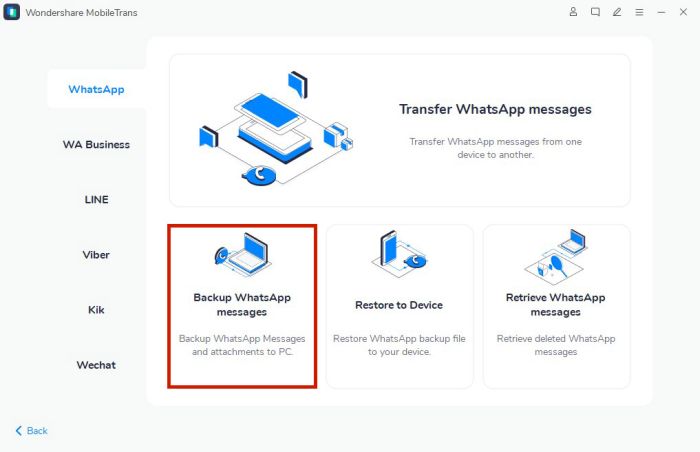
- 電話をつなぐ PCに送信し、認識されるのを待ちます。 アプリがAndroidデバイスを認識したら、準備は完了です。
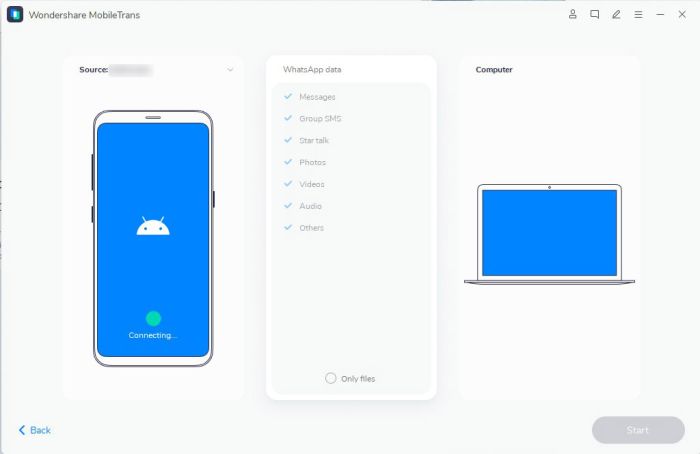
- 必要に応じて、携帯電話で開発者モードを有効にする必要があります。 USBデバッグをオンにします。 MobileTransは、携帯電話のブランドに応じて、画像を使用してカスタマイズされた手順を提供します。 画面に表示される指示に従ってください。
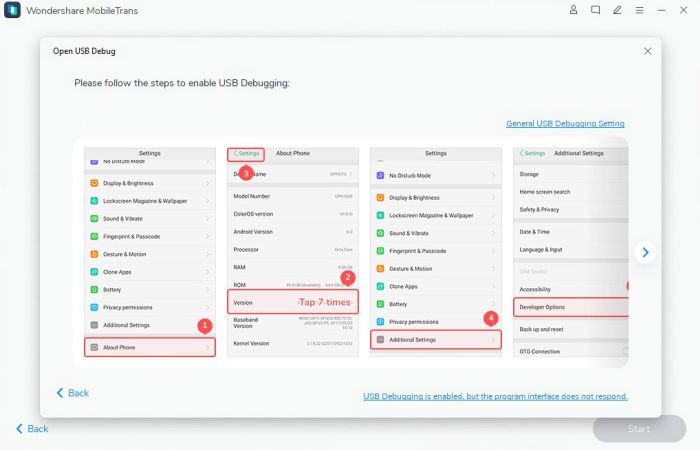
- 次に、 どのような種類のファイル MobileTransがバックアップします。 単に ファイルタイプのチェックを外します あなたが必要としないこと。 このチュートリアルでは、先に進んですべてをバックアップします。
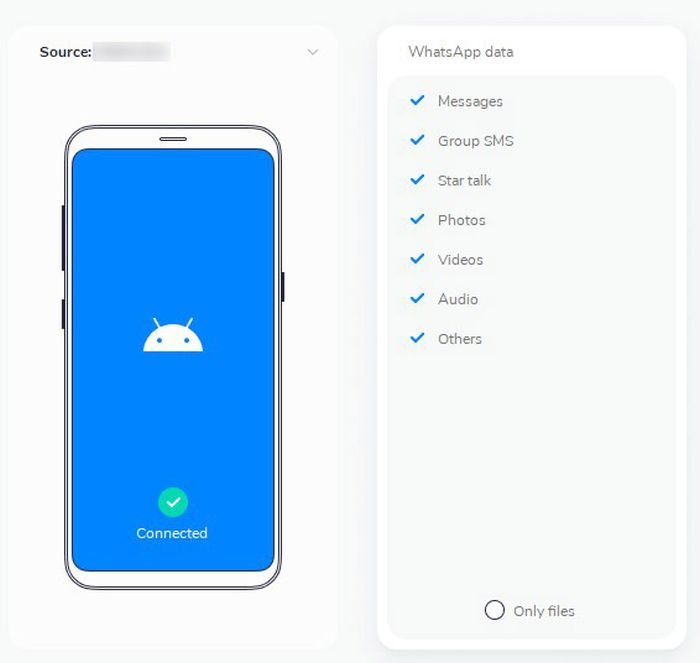
- 選択が完了したら、をクリックします バイオレットスタートボタン 画面の右下に表示され、プロセスが終了するのを待ちます。
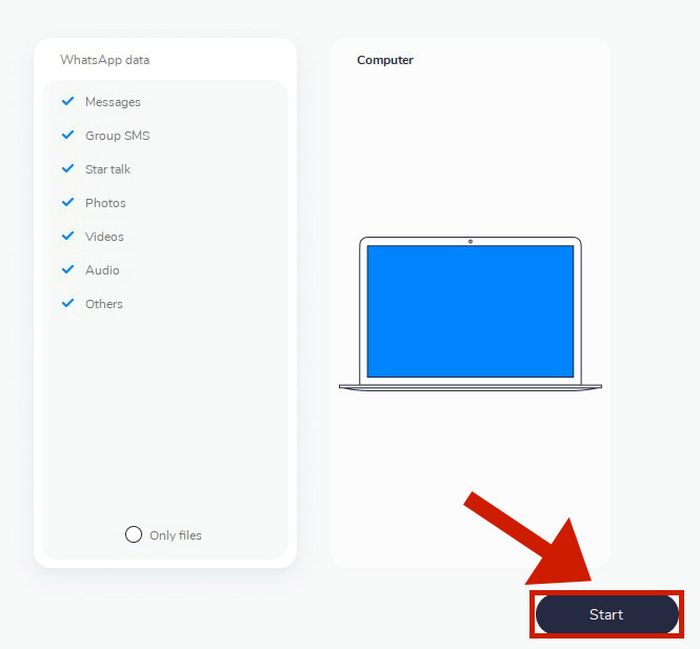
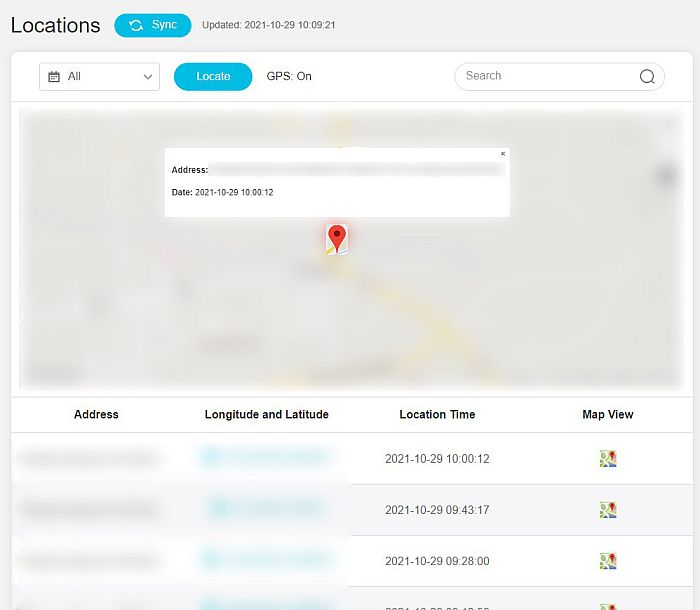
- プロンプトが表示されたら、 画面上の指示。
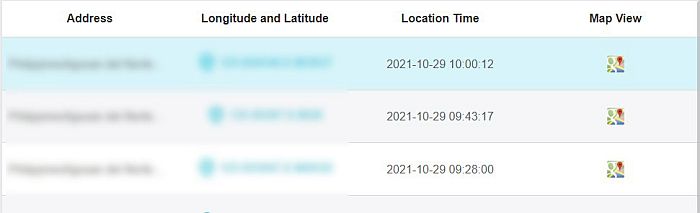
- 完了すると、 あなたの完全なWhatsAppバックアップ オーディオファイルを含め、コンピュータ上で。
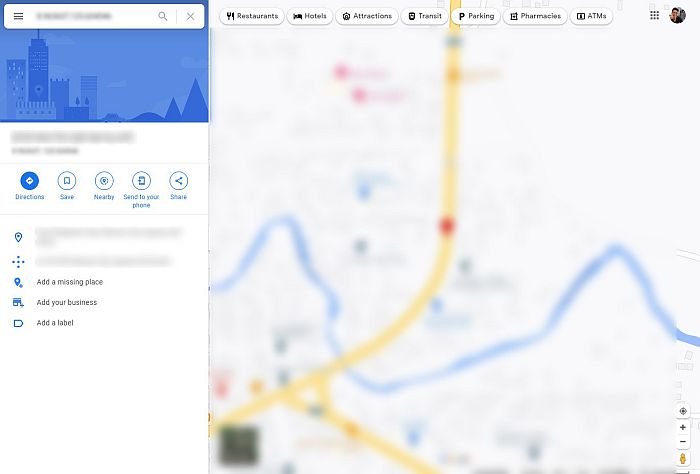
- バックアップを確認するには、をクリックします ‘見る’ バックアップ名の横にあるボタン。
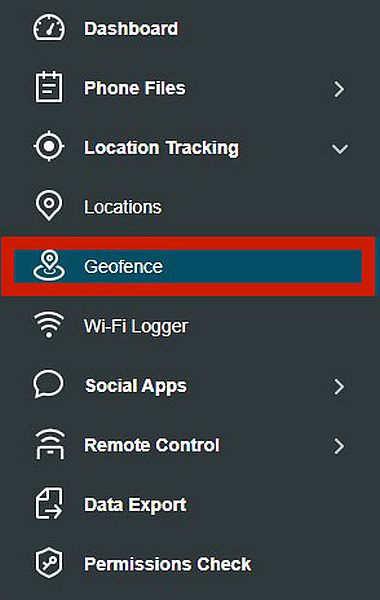
- 正しいファイルがあることを確認したら、次に進むことができます。 電話を切断します.
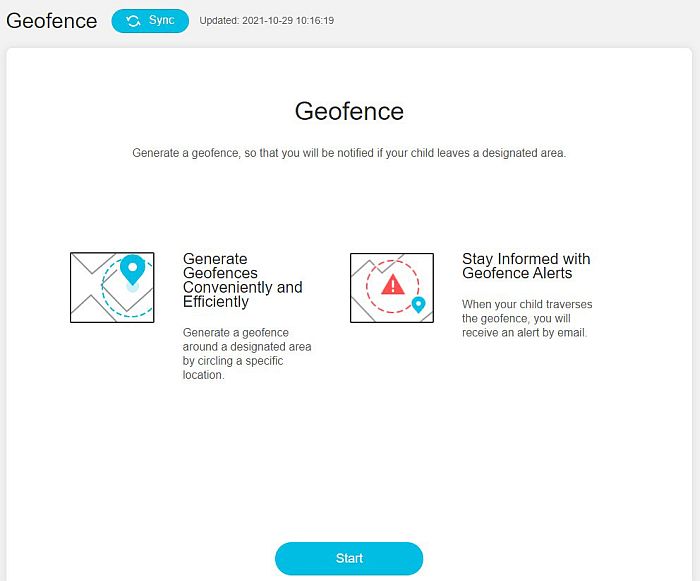
よくある質問
WhatsAppオーディオファイルはAndroidのどこに保存されますか?
WhatsAppのオーディオファイルは通常、 Android携帯の内部ストレージ。 具体的には、メインのWhatsAppフォルダー、[Media]、[WhatsAppAudio]フォルダーの順に移動してファイルを見つけることができます。 ここでは、のリストを見ることができます すべてのオーディオファイル WhatsAppからダウンロード。
WhatsAppボイスノートはiPhoneのどこに保存されますか?
iPhoneに保存されているWhatsAppボイスノートは、オーディオファイルの一種であるため、オーディオフォルダにあります。 ただし、iPhoneで直接見ることはできないため、どちらかを行う必要があります。 最初にメールで送信するか、ファイルアプリに保存するか、.zipファイルをエクスポートします.
WhatsAppでオーディオをダウンロードできないのはなぜですか?
WhatsAppでオーディオをダウンロードできない場合は、問題が発生している可能性があります インターネット接続、内部ストレージ、またはWhatsApp設定。 XNUMXつすべてをチェックして、どちらに問題があるかを確認してください。
WhatsAppオーディオをiPhoneからコンピューターに転送するにはどうすればよいですか?
WhatsAppオーディオファイルをiPhoneからコンピュータに転送する方法はいくつかあります。 あなたはできる オーディオファイルを自分宛てに電子メールで送信、にアップロードする iCloud そこからコンピュータにダウンロードするか、 WondershareMobileTransのようなサードパーティソリューション.
WhatsAppからオーディオを保存する方法–結論
それはありますが 長所と短所、WhatsAppは、私たちの日常生活で使用するのに便利で人気のあるアプリです。 このアプリはできます 無料でメッセージを送る そしてそのようなファイルさえ 写真、ビデオ、オーディオ、およびドキュメント。 ただし、WhatsAppからこれらのメディアファイルをダウンロードする場合、特にiPhoneを使用している場合は、注意が必要です。
この記事では、オーディオファイルを保存するいくつかの方法について説明しました。 Android、iPhone、さらにはコンピューターへのWhatsApp。 これらの手順に従えば、ファイルを再度転送する方法を理解する手間を感じることはありません。
この記事は楽しかったですか? これらの方法のいずれかを試しましたか? コメントで教えてください!
最後の記事